
Double-Cut雙面開洞
使您的窗戶和門組件通過雙面牆自動切割!
不僅如此,如果在插入組件後移動組件,雙切割將自動更新,從而節省寶貴的時間。
使用說明:創建或導入SketchUp切割組件
切割組件是您可以使用SketchUp輕鬆創建的特殊組件。 要創建切割組件:
- 創建一個包含一系列邊形的組件,這些邊形成一個封閉的形狀(如矩形)。 這些邊緣將用於切割開口(切割邊緣)。
- 確保「組件」設置設置為「剪切打開」
- 確保將Component設置為粘貼到面部。
- 確保已設置組件軸,使切割邊緣直接位於X-Y(紅綠)平面上。
修改切割組件
將模型中的新切割組件插入現有面時,Double-Cut將自動運行。
如果移動,旋轉或縮放組件,雙切割將更新。
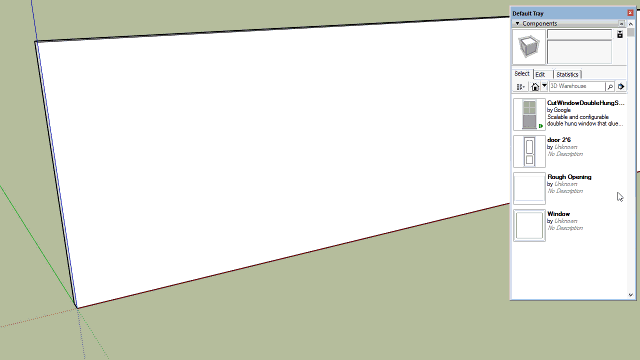
啓用和禁用Double-Cut
您可以為選定的切割組件禁用或啓用雙切割。 要禁用所有組件的雙重切割,必須使用SketchUp的插件管理器禁用該插件並重新啓動SketchUp。
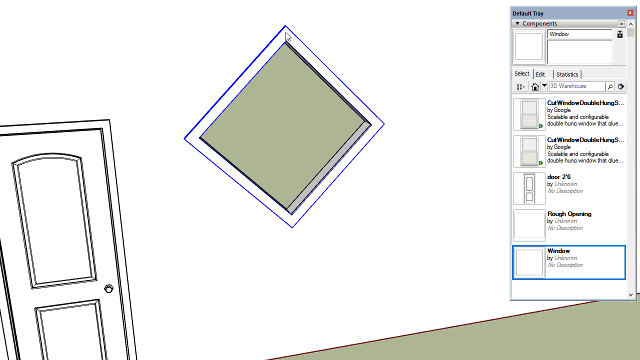
分離組件和切割組件
為了使雙切割工作,切割部件必須直接粘合到面上而不是粘合到另一組或部件上。
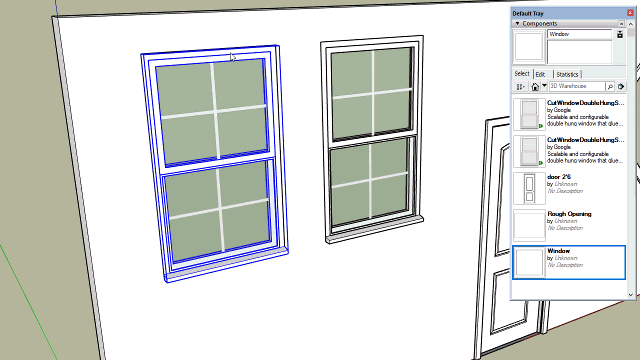
炸開和修改鎖定雙切割組
Double-Cut組默認情況下處於鎖定狀態,無法修改
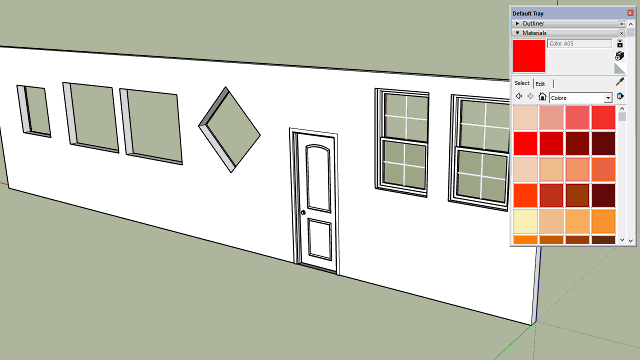
视频教学
1.Sketchup筒灯自动开洞
2.Sketchup空调出风口自动开洞
FAQ
Double-Cut雙面開洞
NT$1300
永久使用權,單一許可證綁定2台電腦 支持OSX和Win系統 支持SketchUp2017及以上

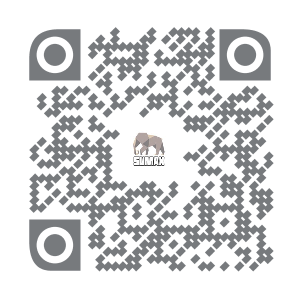 掃一掃添加Line
掃一掃添加Line